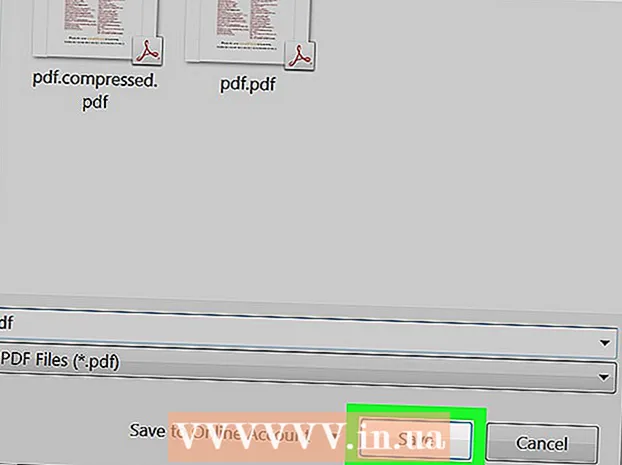Автор:
Ellen Moore
Жасалған Күн:
19 Қаңтар 2021
Жаңарту Күні:
2 Шілде 2024

Мазмұны
Кик жақында жастар арасында өте танымал болды, бірақ ол тек мобильді құрылғыларда жұмыс істейді. Достармен байланыста болғысы келетіндер үшін, бірақ ұялы телефон немесе Wi-Fi жоқ, біз қарапайым шешімді ұсынамыз. Толығырақ білу үшін оқыңыз.
Қадамдар
2 -ші әдіс 1: Bluestacks
 1 Егер сізде жоқ болса, Bluestacks жүктеп алыңыз. Bluestacks веб -сайтына өтіңіз және жүктеу автоматты түрде басталады. Сіз файлды сақтауды немесе жүктеуді тоқтатуды сұрайтын диалогты көресіз. «Файлды сақтау» опциясын таңдап, жүктеудің аяқталуын күтіңіз, ол байланыс жылдамдығына байланысты шамамен 1-5 минутты алады.
1 Егер сізде жоқ болса, Bluestacks жүктеп алыңыз. Bluestacks веб -сайтына өтіңіз және жүктеу автоматты түрде басталады. Сіз файлды сақтауды немесе жүктеуді тоқтатуды сұрайтын диалогты көресіз. «Файлды сақтау» опциясын таңдап, жүктеудің аяқталуын күтіңіз, ол байланыс жылдамдығына байланысты шамамен 1-5 минутты алады. - Файлды жүктегеннен кейін Bluestacks бағдарламасын іске қосыңыз және орнатудың аяқталуын күтіңіз. Қажетті параметрлерді таңдаңыз. Қолданба үшін жеткілікті орын бар екеніне көз жеткізіңіз, себебі оның көлемі 323 МБ.
 2 Егер сізде әлі жоқ болса, Bluestacks -те Kik жүктеңіз. Жұмыс үстелінің жоғарғы жағындағы іздеу өрісіне «Kik» енгізіңіз. Инстаграм белгішесін басып, оны Google Play дүкенінен ашыңыз. Содан кейін жасыл «Орнату» түймесін басып, орнатудың аяқталуын күтіңіз, содан кейін қосымшаны ашыңыз.
2 Егер сізде әлі жоқ болса, Bluestacks -те Kik жүктеңіз. Жұмыс үстелінің жоғарғы жағындағы іздеу өрісіне «Kik» енгізіңіз. Инстаграм белгішесін басып, оны Google Play дүкенінен ашыңыз. Содан кейін жасыл «Орнату» түймесін басып, орнатудың аяқталуын күтіңіз, содан кейін қосымшаны ашыңыз.  3 Есептік жазбаңызға кіріңіз (немесе тіркеліңіз). Қолданбаны іске қосқан кезде сіз өзіңізді экранда екі опциямен көресіз: «Тіркеу» және «Кіру». Кіру үшін тіркелгі деректеріңізді енгізіңіз (электрондық пошта / пайдаланушы аты мен құпия сөз). Экранның төменгі жағындағы «Кіру» түймесін басып, растау бетінің пайда болуын күтіңіз. Сізден captcha енгізу немесе суреттер сериясы бар жұмбақты шешу сұралады. Сізден белгілі бір объектіден тұратын суретті басу сұралады (робот емес екеніңізді тексеру үшін). Тіркелу үшін қажетті ақпаратты енгізіңіз (пайдаланушы аты, электрондық пошта мекенжайы, құпия сөз, есім және т.б.) және экранның төменгі жағындағы «Тіркеу» түймесін басыңыз. Есептік жазбаңызға кіру үшін тексеру тестінен өтіңіз.
3 Есептік жазбаңызға кіріңіз (немесе тіркеліңіз). Қолданбаны іске қосқан кезде сіз өзіңізді экранда екі опциямен көресіз: «Тіркеу» және «Кіру». Кіру үшін тіркелгі деректеріңізді енгізіңіз (электрондық пошта / пайдаланушы аты мен құпия сөз). Экранның төменгі жағындағы «Кіру» түймесін басып, растау бетінің пайда болуын күтіңіз. Сізден captcha енгізу немесе суреттер сериясы бар жұмбақты шешу сұралады. Сізден белгілі бір объектіден тұратын суретті басу сұралады (робот емес екеніңізді тексеру үшін). Тіркелу үшін қажетті ақпаратты енгізіңіз (пайдаланушы аты, электрондық пошта мекенжайы, құпия сөз, есім және т.б.) және экранның төменгі жағындағы «Тіркеу» түймесін басыңыз. Есептік жазбаңызға кіру үшін тексеру тестінен өтіңіз.  4 Kik қолдануды бастаңыз. Достарыңызға электронды поштаны жіберіңіз, желідегі функцияларды қолданыңыз және т.б. Достармен сөйлесуден басқа, қосымшада фотосуреттер, бейнелер мен гифтерді іздеу, Kik көзілдірігі, эмотикондар дүкені және тағы басқалар бар. Хат алмасу кезінде сіз смайликтерді, фотоларды, бейнелерді, стикерлерді, мемлерді және т.б. жібере аласыз. Қаласаңыз, профиль атауын және аватарды өзгертуге болады. Сенсорлық экранның орнына тышқан қолданылады, әйтпесе бәрі телефондағыдай болады.
4 Kik қолдануды бастаңыз. Достарыңызға электронды поштаны жіберіңіз, желідегі функцияларды қолданыңыз және т.б. Достармен сөйлесуден басқа, қосымшада фотосуреттер, бейнелер мен гифтерді іздеу, Kik көзілдірігі, эмотикондар дүкені және тағы басқалар бар. Хат алмасу кезінде сіз смайликтерді, фотоларды, бейнелерді, стикерлерді, мемлерді және т.б. жібере аласыз. Қаласаңыз, профиль атауын және аватарды өзгертуге болады. Сенсорлық экранның орнына тышқан қолданылады, әйтпесе бәрі телефондағыдай болады.
2 -ші әдіс 2: Android
 1 Егер сізде Андроид жоқ болса, оны жүктеңіз және орнатыңыз. Andyroid веб -сайтына өтіп, экранның төменгі жағындағы жасыл жүктеу түймесін басыңыз. Осыдан кейін эмуляторды автоматты түрде жүктеу басталады, оның нұсқасы сіздің компьютеріңіздің жүйесіне сәйкес келеді. Жүктеу аяқталғанша күтіңіз, содан кейін орнатуды бастау үшін файлды ашыңыз. Орнату процесін аяқтағанша нұсқауларды орындаңыз.
1 Егер сізде Андроид жоқ болса, оны жүктеңіз және орнатыңыз. Andyroid веб -сайтына өтіп, экранның төменгі жағындағы жасыл жүктеу түймесін басыңыз. Осыдан кейін эмуляторды автоматты түрде жүктеу басталады, оның нұсқасы сіздің компьютеріңіздің жүйесіне сәйкес келеді. Жүктеу аяқталғанша күтіңіз, содан кейін орнатуды бастау үшін файлды ашыңыз. Орнату процесін аяқтағанша нұсқауларды орындаңыз. - Andyroid келесі жүйелік талаптарға ие: OS Windows 7 немесе 8 немесе x64, Mac OS соңғы нұсқасы (әйтпесе бағдарлама қате болуы мүмкін), кемінде 3 ГБ жедел жады (қатып қалмай жұмыс істеу үшін) және 20 ГБ -тан астам бос қатты диск. ғарыш. Қолданба ескі Mac OS X жүйесінде жұмыс істей алады, бірақ ол жиі бұзылады. Сонымен қатар, сізде драйверлері жаңартылған және OpenGL ES 2.0 үйлесімділігі бар заманауи графикалық карталардың бірі болуы керек. Көптеген графикалық карталар осы санатқа жатады, сондықтан егер сізде салыстырмалы түрде жаңа компьютер болса, сізді алаңдататын ештеңе жоқ.
 2 Google Play дүкенін ашып, Kik жүктеп алыңыз. Play Store белгішесі экранның төменгі жағында орналасқан. Оны екі рет шертіңіз.Қолданбаны сәтті жүктей алу үшін және Google сіздің жеке есептік жазбаңызды Andyroid -пен синхрондауы үшін сізден Google Play есептік жазбасына кіру сұралады. Егер Kik есептік жазбаңызға орнатылған болса, ол барлық қосымшаларды автоматты түрде синхрондай алады және оны қолмен жүктеудің қажеті жоқ. Егер Kik Messenger автоматты түрде орнатылмаса, Google Play Store іздеу белгішесін басып, «Kik» немесе «Kik Messenger» енгізіңіз. Нәтижелер тізімінен қосымшаны тауып, «Орнату» түймесін басыңыз. Орнату аяқталғанша күтіңіз, содан кейін бағдарламаны ашыңыз.
2 Google Play дүкенін ашып, Kik жүктеп алыңыз. Play Store белгішесі экранның төменгі жағында орналасқан. Оны екі рет шертіңіз.Қолданбаны сәтті жүктей алу үшін және Google сіздің жеке есептік жазбаңызды Andyroid -пен синхрондауы үшін сізден Google Play есептік жазбасына кіру сұралады. Егер Kik есептік жазбаңызға орнатылған болса, ол барлық қосымшаларды автоматты түрде синхрондай алады және оны қолмен жүктеудің қажеті жоқ. Егер Kik Messenger автоматты түрде орнатылмаса, Google Play Store іздеу белгішесін басып, «Kik» немесе «Kik Messenger» енгізіңіз. Нәтижелер тізімінен қосымшаны тауып, «Орнату» түймесін басыңыз. Орнату аяқталғанша күтіңіз, содан кейін бағдарламаны ашыңыз.  3 Есептік жазбаңызға кіріңіз (немесе тіркеліңіз). Қолданбаны іске қосқан кезде сіз өзіңізді экранда екі опциямен көресіз: «Тіркеу» және «Кіру». Кіру үшін тіркелгі деректеріңізді енгізіңіз (электрондық пошта / пайдаланушы аты мен құпия сөз). Экранның төменгі жағындағы «Кіру» түймесін басып, растау бетінің пайда болуын күтіңіз. Сізден captcha енгізу немесе суреттер сериясы бар жұмбақты шешу сұралады. Сізден жұмбақтардан (робот емес екеніңізді тексеру үшін) сізге аты берілетін суретті жинау сұралады. Тіркелу үшін қажетті ақпаратты енгізіңіз (пайдаланушы аты, электрондық пошта мекенжайы, құпия сөз, есім және т.б.) және экранның төменгі жағындағы «Тіркеу» түймесін басыңыз. Есептік жазбаңызға кіру үшін тексеру тестінен өтіңіз.
3 Есептік жазбаңызға кіріңіз (немесе тіркеліңіз). Қолданбаны іске қосқан кезде сіз өзіңізді экранда екі опциямен көресіз: «Тіркеу» және «Кіру». Кіру үшін тіркелгі деректеріңізді енгізіңіз (электрондық пошта / пайдаланушы аты мен құпия сөз). Экранның төменгі жағындағы «Кіру» түймесін басып, растау бетінің пайда болуын күтіңіз. Сізден captcha енгізу немесе суреттер сериясы бар жұмбақты шешу сұралады. Сізден жұмбақтардан (робот емес екеніңізді тексеру үшін) сізге аты берілетін суретті жинау сұралады. Тіркелу үшін қажетті ақпаратты енгізіңіз (пайдаланушы аты, электрондық пошта мекенжайы, құпия сөз, есім және т.б.) және экранның төменгі жағындағы «Тіркеу» түймесін басыңыз. Есептік жазбаңызға кіру үшін тексеру тестінен өтіңіз.  4 Kik қолдануды бастаңыз. Достарыңызға электронды поштаны жіберіңіз, желідегі функцияларды қолданыңыз және т.б. Достармен сөйлесуден басқа, қосымшада фотосуреттер, бейнелер мен гифтерді іздеу, Kik көзілдірігі, эмотикондар дүкені және тағы басқалар бар. Хат алмасу кезінде сіз смайликтерді, фотоларды, бейнелерді, стикерлерді, мемлерді және т.б. жібере аласыз. Қаласаңыз, профиль атауын және аватарды өзгертуге болады. Сенсорлық экранның орнына тышқан қолданылады, әйтпесе бәрі телефондағыдай болады.
4 Kik қолдануды бастаңыз. Достарыңызға электронды поштаны жіберіңіз, желідегі функцияларды қолданыңыз және т.б. Достармен сөйлесуден басқа, қосымшада фотосуреттер, бейнелер мен гифтерді іздеу, Kik көзілдірігі, эмотикондар дүкені және тағы басқалар бар. Хат алмасу кезінде сіз смайликтерді, фотоларды, бейнелерді, стикерлерді, мемлерді және т.б. жібере аласыз. Қаласаңыз, профиль атауын және аватарды өзгертуге болады. Сенсорлық экранның орнына тышқан қолданылады, әйтпесе бәрі телефондағыдай болады.
Кеңестер
- Kik тек бір құрылғыдан кіруге мүмкіндік береді, сондықтан эмуляторлардың біріне кіргенде сіз алдыңғы құрылғыдан автоматты түрде шығасыз.
- Manymo -ны жабу сізді Киктен шығарады. Басқаша айтқанда, егер сіз оны немесе басқа эмуляторды іске қоссаңыз, сізге қайта кіруге тура келеді. Егер сізде маңызды хат алмасу болса және оның бір бөлігін сақтау қажет болса, шығудан бұрын чаттың скриншотын түсіріңіз, себебі шыққаннан кейін чат тарихы өшіріледі.